台电笔记本电脑一键重装win10系统
- 分类:Win10 教程 回答于: 2020年05月28日 12:00:03
我们在对电脑的使用过程中,经常都会遇到需要重装系统的问题。那么问题来了,台电笔记本电脑要怎么重装win10系统呢?其实现在重装系统的方法有很多,下面小编就将整理好的台电笔记本电脑一键重装win10系统教程分享给大家。
重装准备工作:
(1)重装系统会格式化C盘文件,需拷贝重要文件出来。
(2)准备个8G以上的空优盘,制作个U盘启动器。
(3)要知道电脑内存条的大小,4G以上的一般是安装64位的,小于的安装32位的系统。
(4)电脑下载个小白重装软件。电脑也需要有网络。
小白一键重装步骤;
1,退出杀毒软件,再打开小白软件。
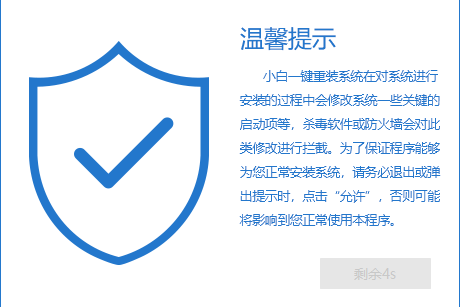
2,点在线重装,选择win10 64位打勾下载安装,耐心等待它提示你重启电脑。
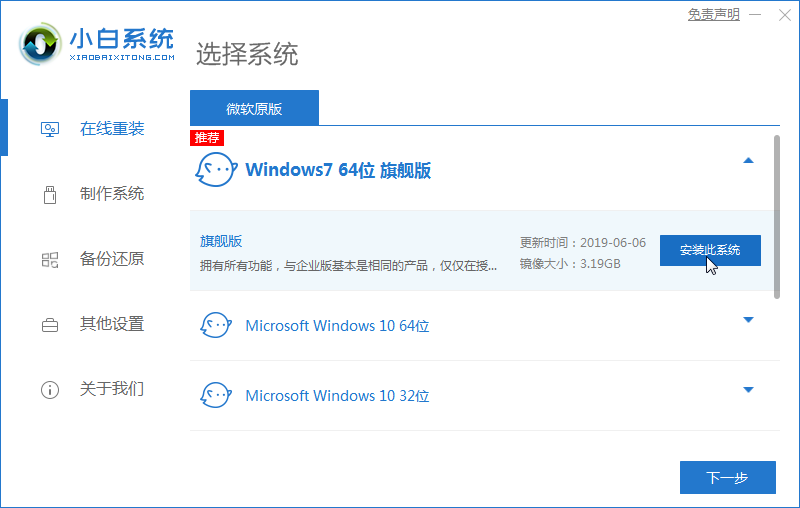
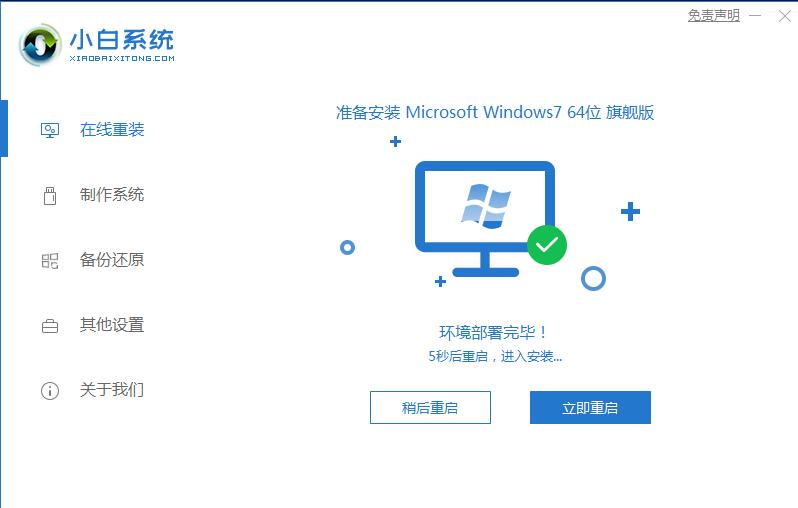
3,重启电脑会出现进入小白PE的安装系统界面的选项卡,选择小白PE按回车进入。
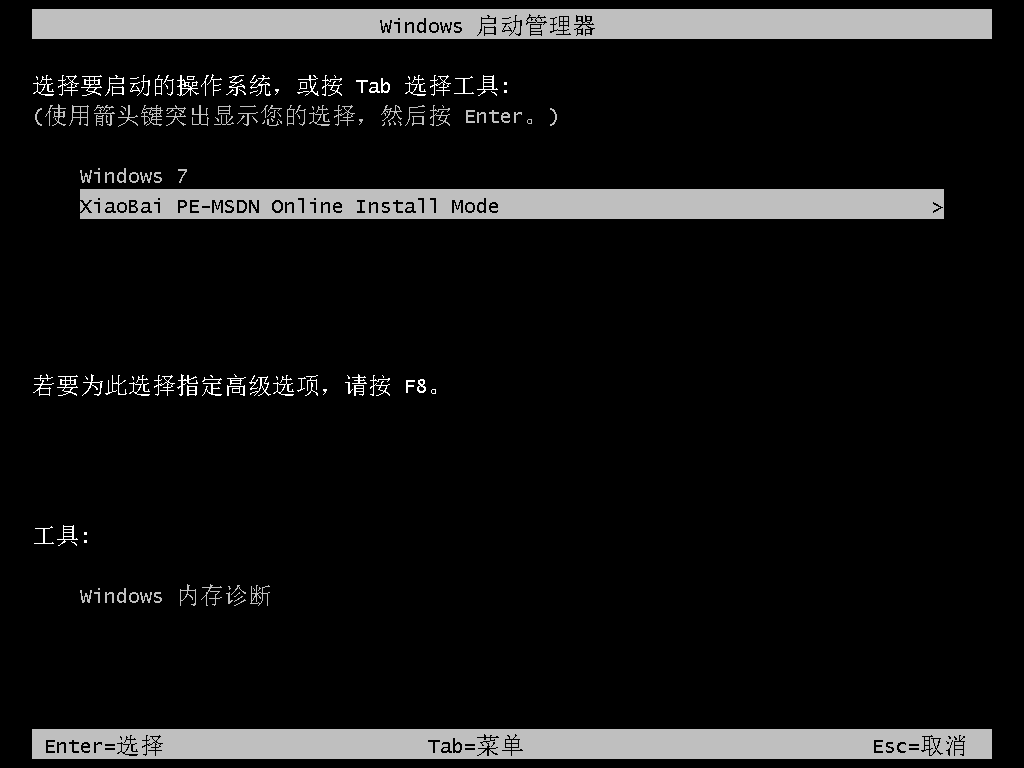
4,一般会自动弹出小白装机大师软件的下载系统。
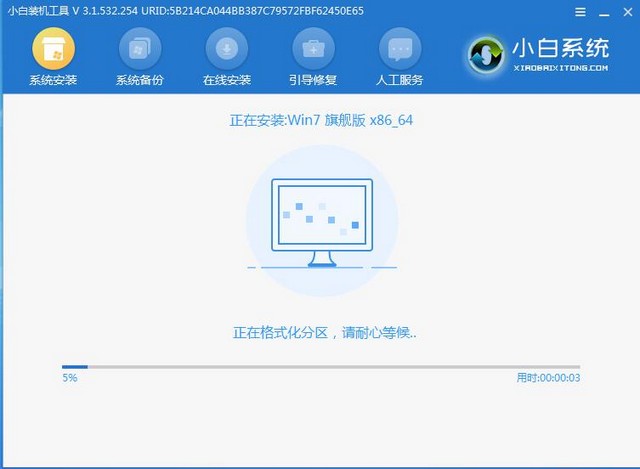
5,耐心等待下载完毕,会提示重启电脑。重启电脑后进入桌面。
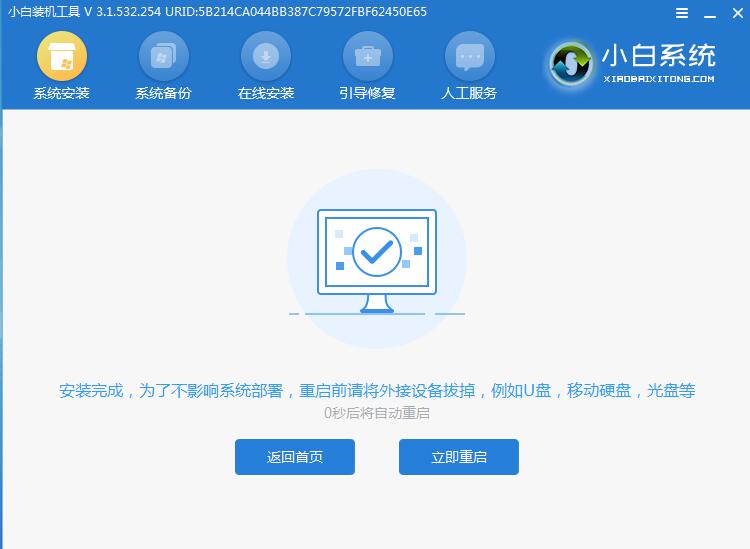
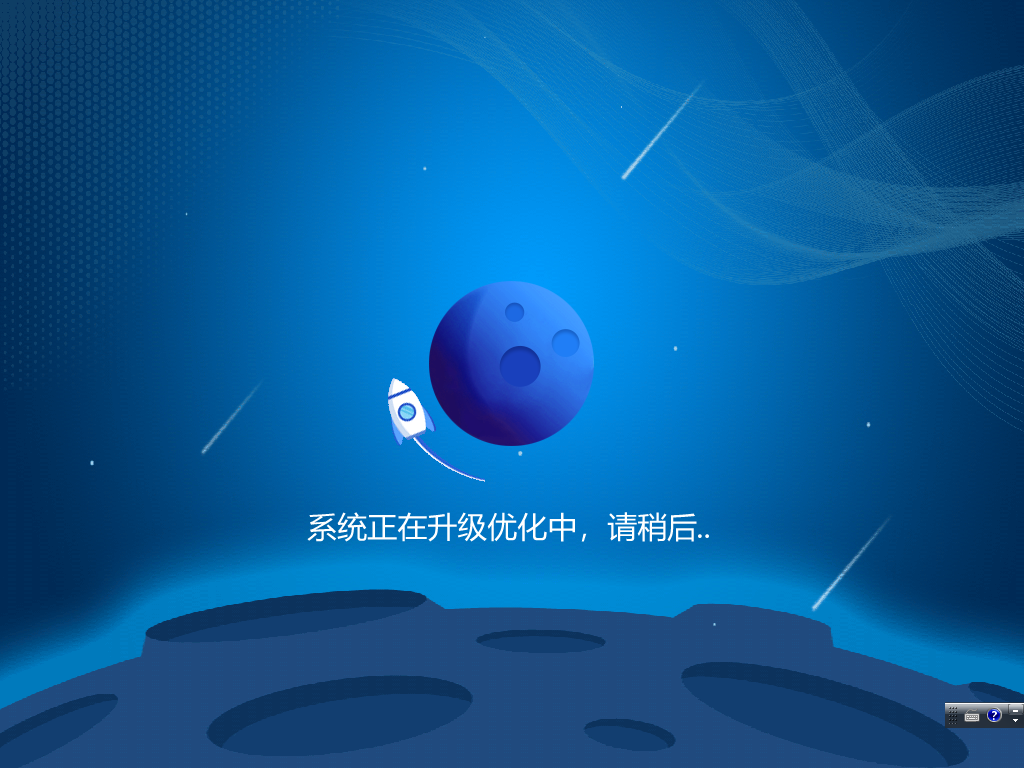
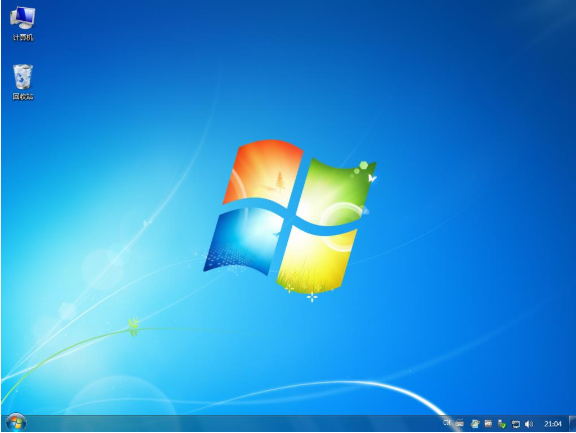
以上就是给大家分享的一键重装win10的教程。有需要的可以收藏下来哦!
 有用
26
有用
26


 小白系统
小白系统


 1000
1000 1000
1000 1000
1000 1000
1000 1000
1000 1000
1000 1000
1000 1000
1000 1000
1000 1000
1000猜您喜欢
- win10重装激活office的方法2021/07/12
- win10系统睡眠黑屏后无法唤醒解决教程..2020/09/30
- win10和win7哪个好,小编教你性能如何..2017/11/25
- 小编教你怎么win102017/10/17
- 如何让win10笔记本强制关机2020/10/22
- 连接网络打印机,小编教你如何使用网络..2018/09/08
相关推荐
- win10重置此电脑后果2020/09/02
- 系统崩溃,小编教你怎么解决系统崩溃的..2018/05/28
- window10重装win7系统的详细教程..2021/06/09
- win10打印机共享怎么设置2022/05/16
- win10系统更新失败循环怎么办..2021/10/05
- 怎么查看电脑配置呢?三种方法知道电脑..2019/07/10

















